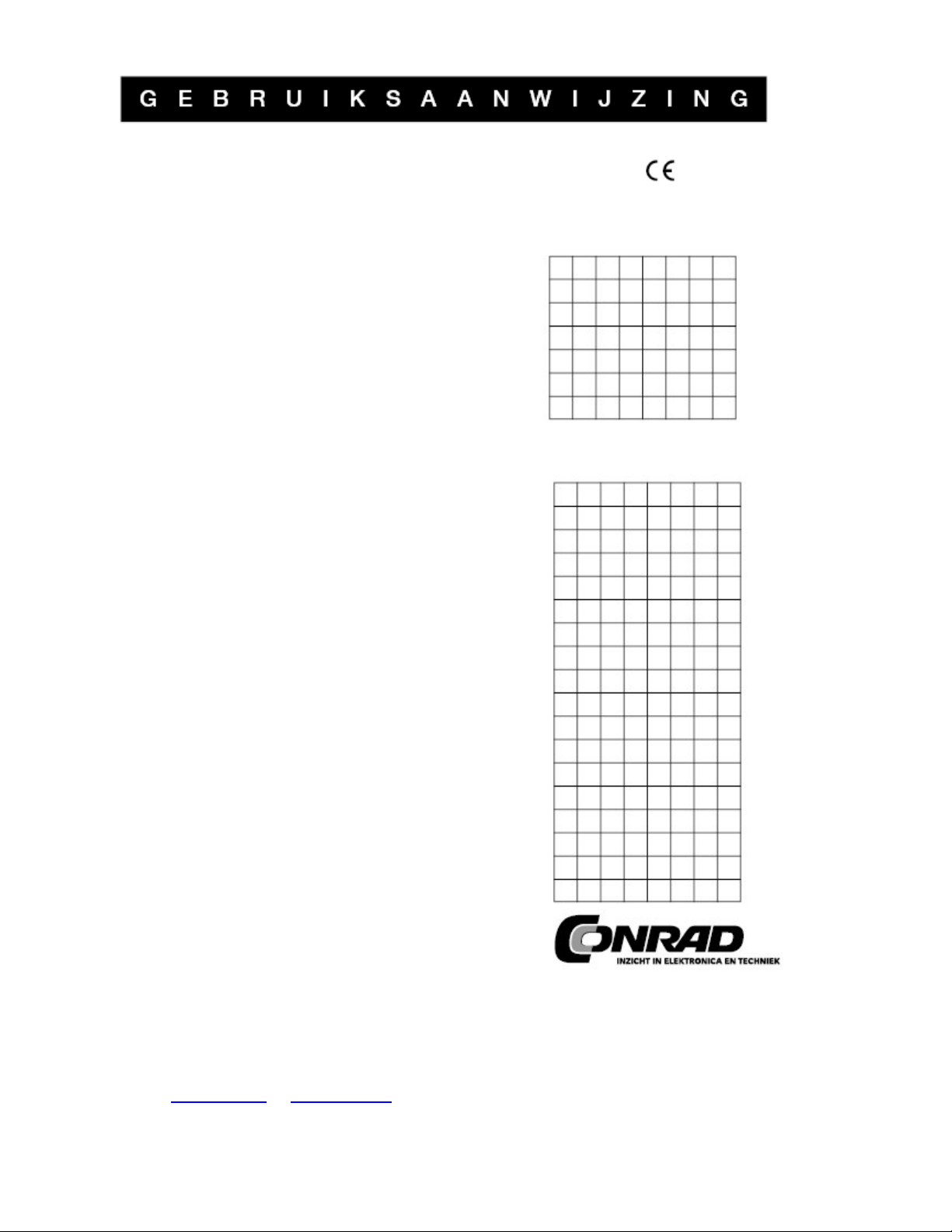
Bestnr. 32 58 24
IP Square
Internetradio
dnt®
Alle rechten, ook vertalingen, voorbehouden. Niets uit deze uitgave mag worden verveelvoudigd, opgeslagen in een automatische
gegevensbestand, of openbaar gemaakt, in enige vorm of op enige wijze, hetzij elektronisch, mechanisch, door fotokopieën, of op enige
andere manier, zonder voorafgaande schriftelijke toestemming van CONRAD ELECTRONIC BENELUX B.V.
Nadruk, ook als uittreksel is niet toegestaan. Druk- en vertaalfouten voorbehouden. Deze gebruiksaanwijzing voldoet aan de technische
eisen bij het in druk gaan. Wijzigingen in de techniek en uitvoering voorbehouden.
© Copyright 2013 by CONRAD ELECTRONIC BENELUX B.V.
Internet
: www.conrad.nl of www.conrad.be
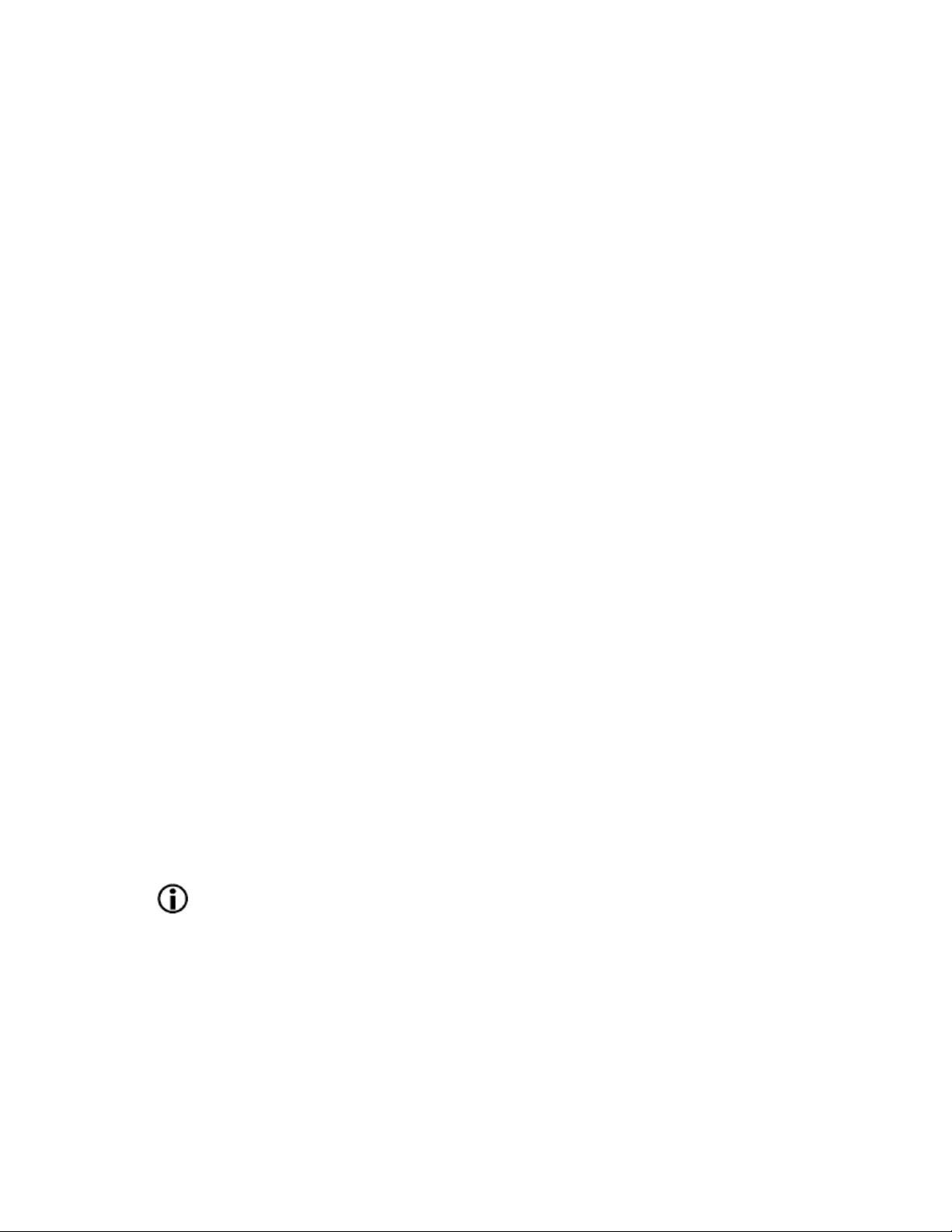
Inhoudsopgave
Veiligheidsaanwijzingen 3
Beschrijving van het apparaat 4
Systeemeisen 4
Aanzicht van het apparaat 5
Afstandsbediening 7
Algemeen 8
Eerste ingebruikneming 9
Zenderkeuze 12
Station zoeken 12
Mediaspeler 13
UPNP server, mediaspeler 11 13
Sluimerfunctie 14
Wekker 14
Systeeminstellingen 16
Equalizer 16
Internetinstellingen 17
Tijdinstelling 17
Taal instellen 17
Fabrieksinstelling 17
Software update 18
Configuratie-assistent 18
Informatie 18
Radiozenders opslaan/oproepen 18
FM-radio 18
Audio ingang/uitgang 19
Aansluiting hoofdtelefoon 19
LAN- aansluiting 19
Frontier portaal 20
Vraag en antwoorden 21
Technische gegevens 22
Serviceafhandeling 23
Milieubewuste verwijdering 23
Conformiteitsverklaring 23
Verklaring van begrippen 24
Garantiebepalingen 25
Onderwerp van het koopverdrag is de internetradio IP Square. Het verschaffen van
de gegevens, evenals de verantwoordelijkheid voor de juistheid van de gegevens,
berust alleen bij de firma Frontier Silcon Ltd. Engeland, als private aanbieder. Meer
informatie hierover vindt u op internet onder http://www.wifiradio-frontier.com.
Het opbouwen en de kwaliteit van de verbinding zijn bijna uitsluitend afhankelijk van
de bandbreedte van de radiozender en de bandbreedte van uw eigen DSL-aansluiting.
De Frontier-server stelt de verzamelde links beschikbaar en heeft geen invloed op de
kwaliteit en de overdrachtssnelheid.
Wijzigingen voorbehouden
.
2
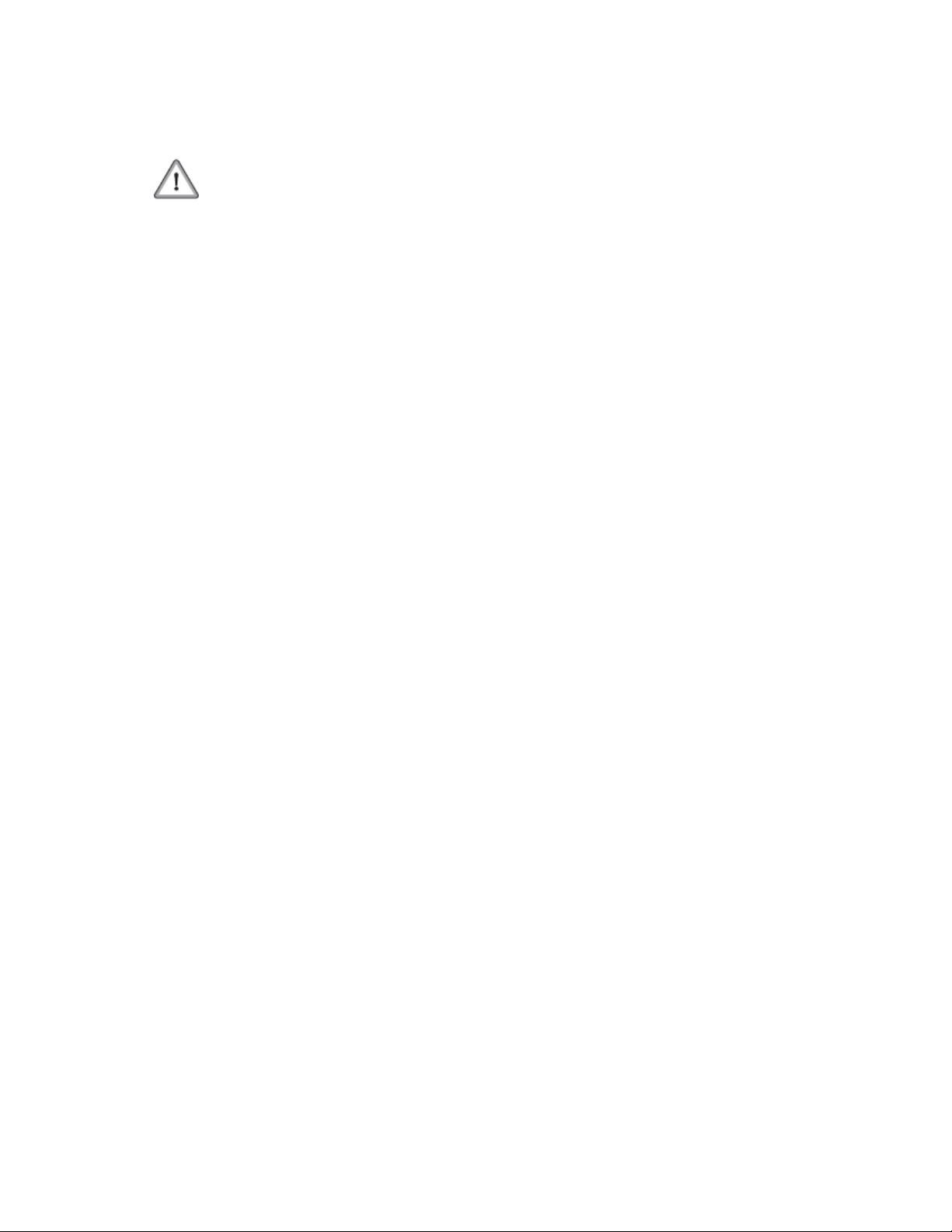
Veiligheidsaanwijzingen
Lees voor het eerste gebruik deze aanwijzingen nauwkeurig door.
Algemene aanwijzingen
• Plaats het apparaat op een stabiele, vlakke ondergrond.
• Bescherm het apparaat tegen stoten, vallen, stof, vocht, direct zonlicht en extreme
temperaturen.
• Houd voldoende afstand tot warmtebronnen, zoals kookplaten of ovens.
• Let erop dat het stopcontact goed bereikbaar is, zodat u zonodig snel de stekker eruit kunt
trekken. Leg de netkabel zodanig, dat u er niet over struikelt.
• De netkabel mag niet worden geknikt of platgedrukt. Houd de netkabel uit de buurt van hete
oppervlakken en scherpe randen.
• Neem het apparaat niet in gebruik als het apparaat zelf of de netkabel zichtbare schade
heeft of het apparaat voorheen gevallen is.
• Als u het apparaat in een boekenrek plaatst, zorg dan dat er aan alle kanten minstens
10 cm ruimte is.
• Plaats geen kaarsen of andere brandhaarden op het apparaat.
• Als u het apparaat van een koude naar een warme plaats brengt, kan in het apparaat vocht
door condensatie ontstaan. Laat het apparaat in zo’n geval enkele uren uitgeschakeld.
Elektriciteit en storingen
• Kinderen zijn zich niet bewust van de gevaren die kunnen ontstaan bij de onjuiste omgang
met elektrische apparaten. Houd kinderen daarom bij dit apparaat uit de buurt.
• Dompel het apparaat niet onder in water of een andere vloeistof; er bestaat dan een kans
op een elektrische schok.
• Raak het apparaat niet met vochtige handen aan en gebruik het niet in de openlucht of in
ruimten met een hoge luchtvochtigheid.
• Sluit het apparaat alleen aan op een volgens de voorschriften geïnstalleerd stopcontact,
waarvan de netspanning overeenkomt met de technische gegevens van de netstekker.
• Plaats geen met vloeistof gevulde voorwerpen, zoals vazen, op of in de nabijheid van het
apparaat. Als het voorwerp omvalt, kan de vloeistof de elektrische veiligheid in gevaar
brengen.
• Als er een verlengkabel gebruikt moet worden, moet die voldoen aan de “Technische
gegevens”. Laat u bij de aankoop van een verlengkabel adviseren door een vakhandel.
• Haal de stekker uit het stopcontact als tijdens het gebruik storingen optreden, bij onweer,
en na het gebruik. Trek daarbij altijd aan de stekker, niet aan het snoer.
• Om het apparaat volledig van de stroomvoorziening af te sluiten, trekt u de stekker uit het
stopcontact.
• Breng geen wijzigingen aan het apparaat aan. Ook het netsnoer mag u niet zelf vervangen.
Laat reparaties aan het apparaat of aan het netsnoer alleen uitvoeren door een
gespecialiseerde werkplaats of in het Service Center. Door ondeskundige reparaties kan
groot gevaar voor de gebruiker ontstaan.
Verpakkingsmateriaal
• Houd kinderen uit de buurt van het verpakkingsmateriaal. Er bestaat o.a. verstikkings gevaar!
3
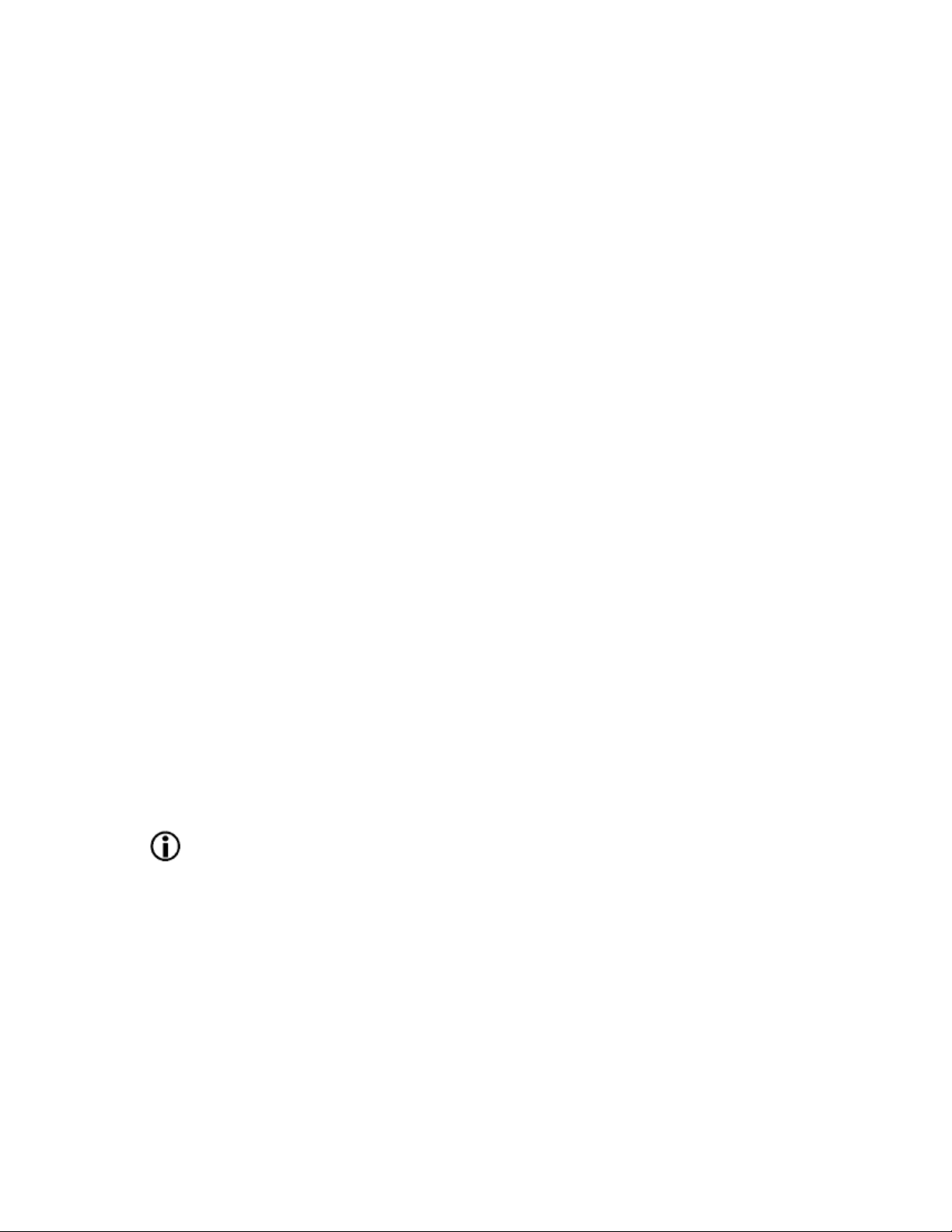
Reiniging en onderhoud
•
Meubels zijn tegenwoordig voorzien van vele verschillende lakken en kunststoffen en
worden behandeld met de meest uiteenlopende onderhoudsmiddelen. Daarom kan niet
volledig worden uitgesloten, dat sommige van deze stoffen bestanddelen bevatten die de
rubberen voetjes aantasten en verweken. Plaats zonodig een slipvaste ondergrond
onder het artikel.
•
Gebruik voor het reinigen geen scherpe chemicaliën of agressieve of schurende
reinigingsmiddelen.
Harde muziek
•
Bij het gebruik van oordopjes of koptelefoons kan een hoog volume leiden tot
gehoorverlies. Zet het volume op de laagste stand voordat u oordopjes of een
koptelefoon gaat gebruiken! Uw gehoor kan beschadigd worden als het te lang of te
plotseling wordt blootgesteld aan een hoog volume.
Systeemvoorwaarden
Wat hebt u nodig om met de radio te kunnen werken?
1. Een breedband internetverbinding, in de regel is dat een DSL-aansluiting.
2. Een flatrate, anders wordt het duur.
3. Een Wireless AP (access point) dat met de breedbandverbinding verbonden is, bij
voorkeur met een router.
4. Als uw WLAN-netwerk is beveiligd met een WEP- of WPA-sleutel, moet u de sleutel
kennen om bij de aanmelding de sleutel in te kunnen voeren.
5. Als uw netwerk met een vast IP-adres werkt, moet u het MAC-adres weten om dit in de
Wireless AP in te kunnen voeren. Het MAC-adres vindt u in de radio onder
Systeeminstellingen > Internetinstellingen > Instellingen weergeven. Lees voor het
invoeren van het MAC-adres in uw Wireless AP de handleiding die bij uw Wireless AP is
meegeleverd.
6. Let er op, dat de Wireless AP is ingeschakeld.
De software van de radio wordt voortdurend geactualiseerd en verder
ontwikkeld. In het kader van dergelijke softwarewijzigingen kunnen menu-items
enigszins van de gebruiksaanwijzing afwijken. Op onze website www.dnt.de
proberen wij u over wijzigingen te informeren.
4
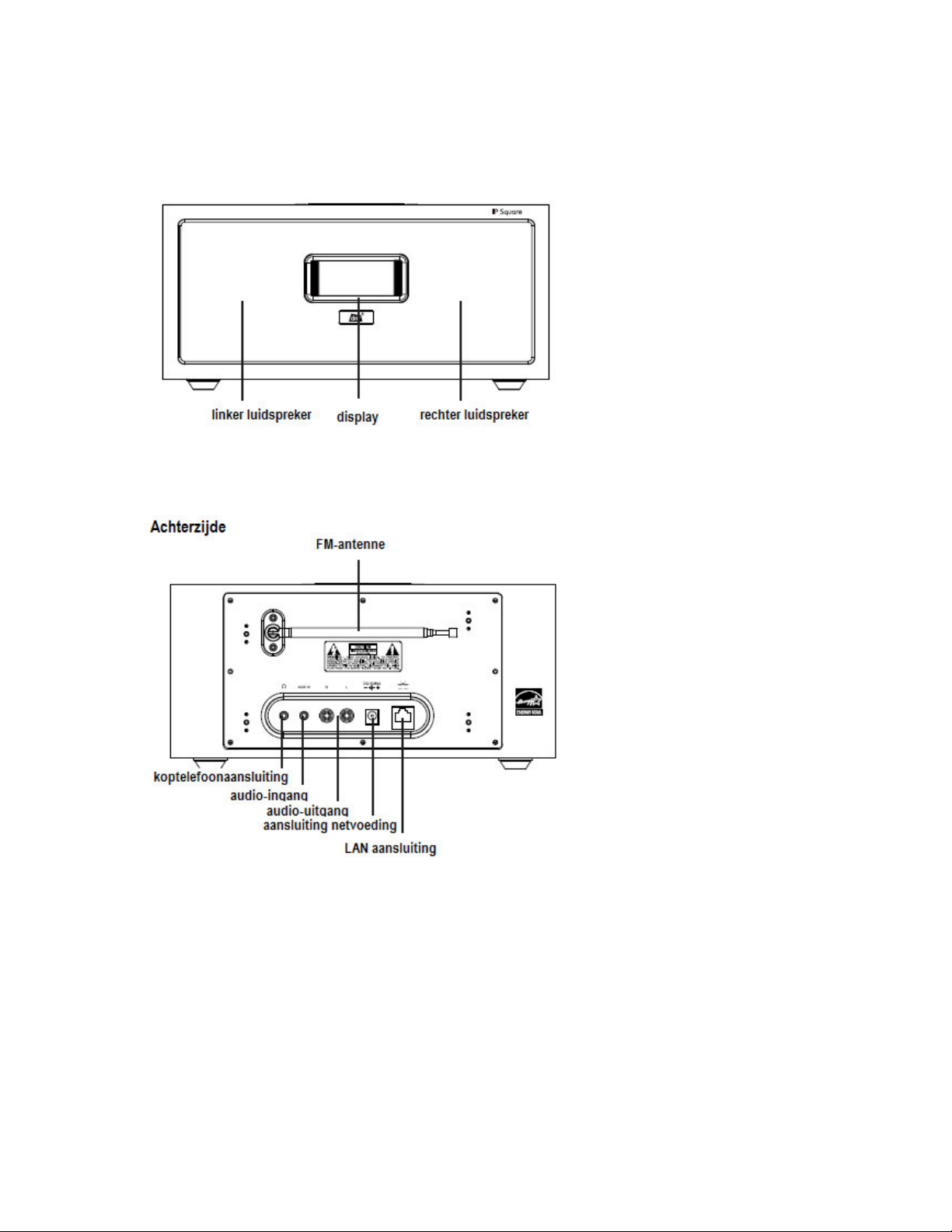
Beschrijving van het apparaat
Aanzicht van het apparaat
Voorzijde
5
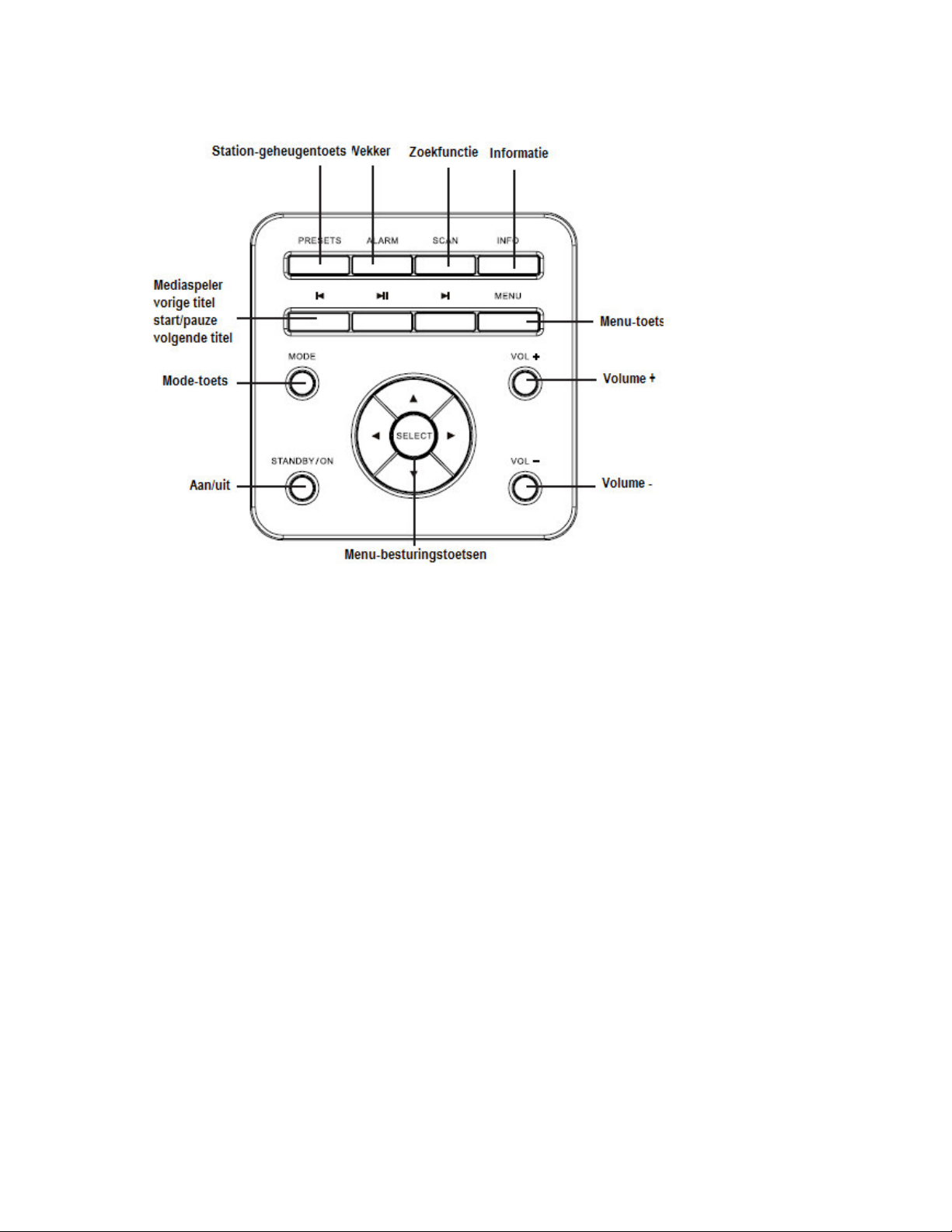
Bedieningspaneel
MODE Omschakeling van de mode
Menu-besturing Alle modi
VOL+/VOL
Mediaspeler besturingstoetsen
SCAN Zenders zoeken bij FM-radio
INFO Weergeven van bijv. RDS bij FM-radio
STANDBY/ON Aan-/uitschakelen
ALARM Wekker instellen
PRESETS Voorkeurzenders opslaan/oproepen
- Volume +/
links/rechts scrollen
naar vorige pagina terug
SELECT
ingedrukt houden scan omhoog/omlaag
SELECT
-toets bevestigingstoets, wekker uitschakelen
frequentie veranderen in stappen van 0,05MHz
-toets scan starten
vorige titel
Start/pauze
volgende titel
omhoog/omlaag scrollen
6
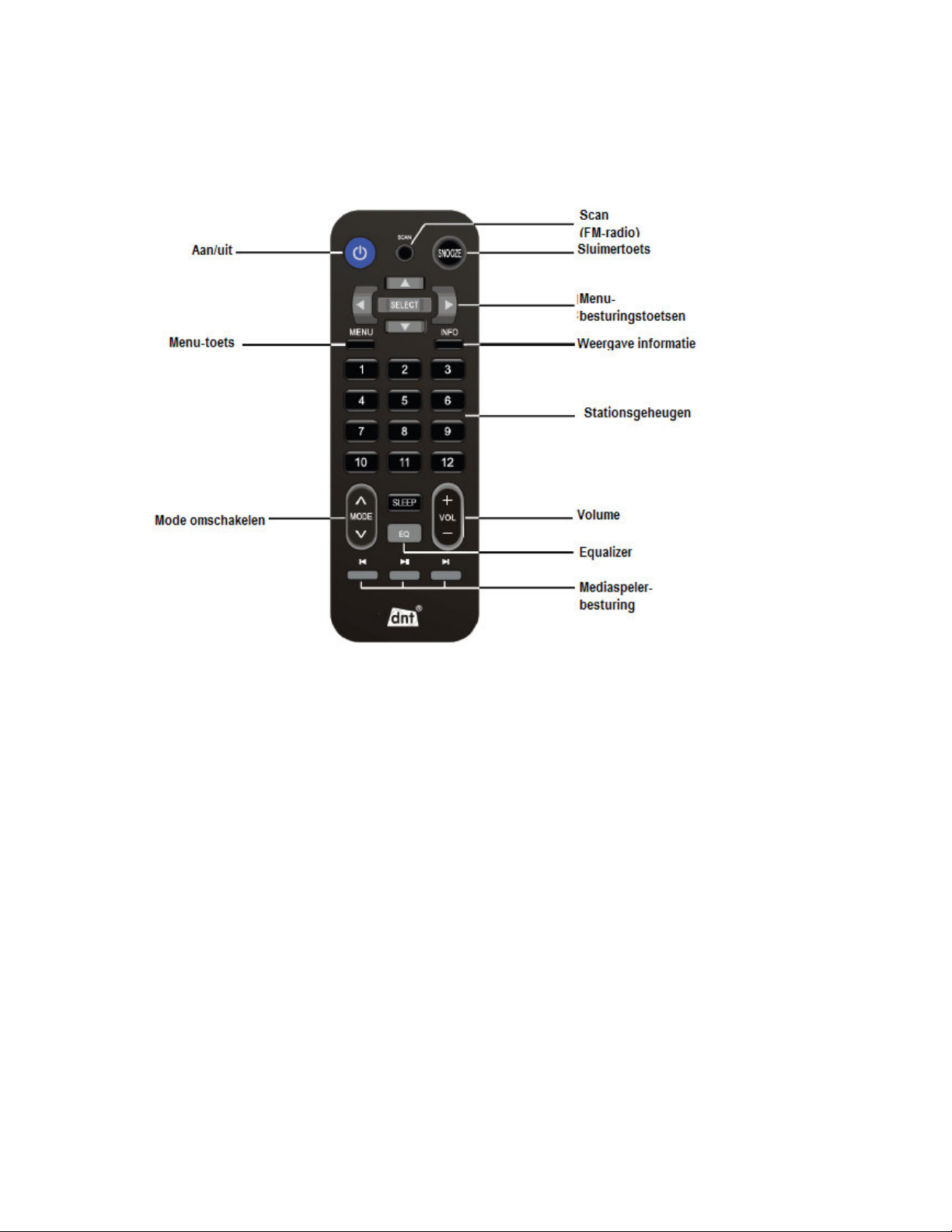
Afstandsbediening
7
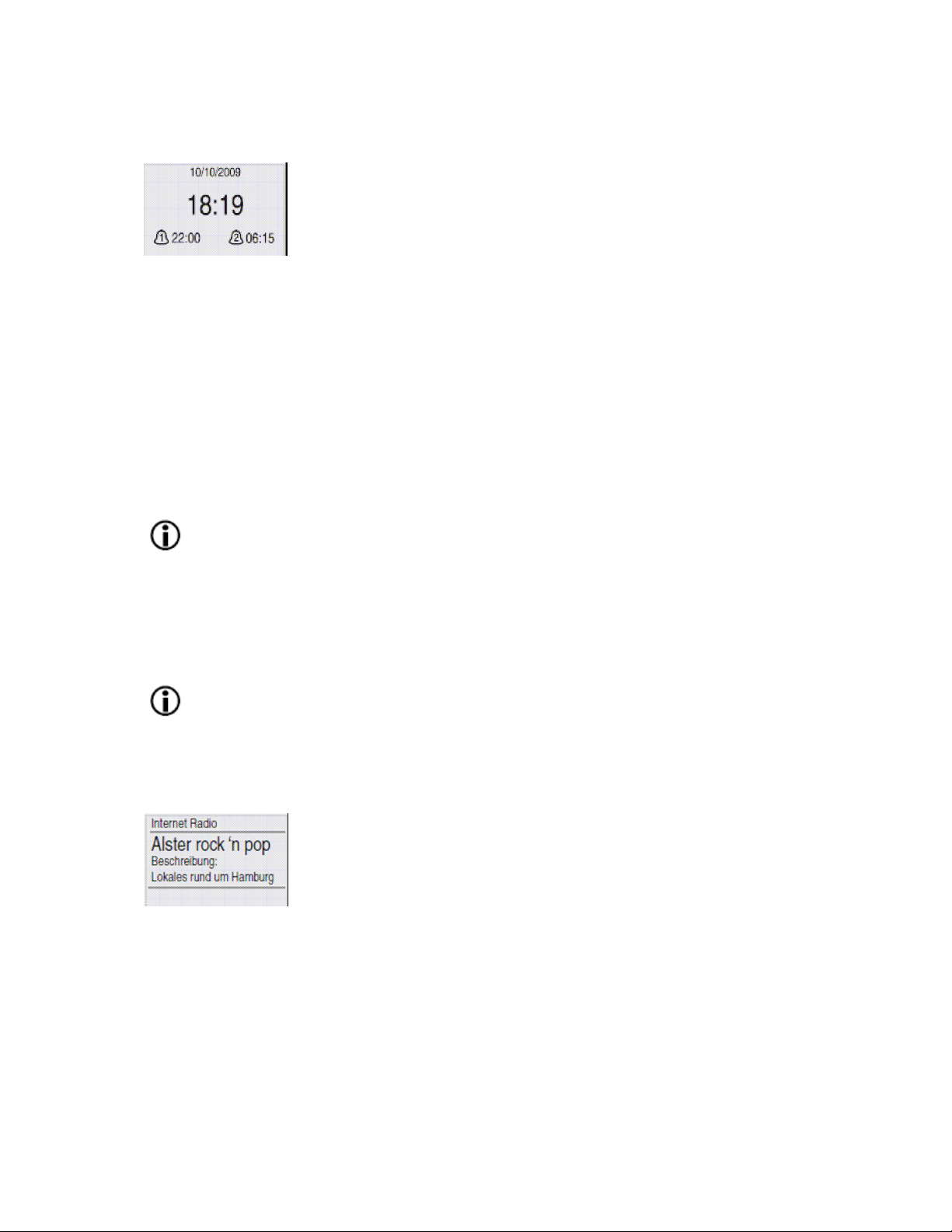
Algemeen
• In de stand-by- modus toont het display de datum, de tijd en de
wekkerinstelling.
• Tijdens het gebruik kunt u met de MODE –toets wisselen tussen
internetradio en mediaspeler. Er verschijnt kort een grafische
weergave van internetradio of mediaspeler. Daarna wisselt het
apparaat in de gekozen modus.
• In de modus Internetradio zal het apparaat na het inschakelen proberen verbinding te
maken met de als laatste ingestelde zender; als dat niet lukt, schakelt het apparaat over
naar het menu.
• In de modus Mediaspeler toont het apparaat het menu.
Volume instellen
• Voor het instellen van het volume drukt u op VOL+ of VOL-.
•
Zodra u een volumetoets indrukt, verandert de weergave in het display en wordt een
relatieve volumebalk getoond en rechts daarnaast een cijfer 0(uit) en 20 (max. volume).
De volume-instelling reageert altijd met een korte vertraging.
Navigatie
SELECT toets indrukken: een keuze bevestigen.
: een menu-item selecteren, JA/NEE selecteren, uit een lijst of tekens selecteren.
-toets: een menu-item terug of selectie annuleren.
Als er een pijl rechts bij de displayrand getoond wordt, betekend dit, dat er nog
verdere submenu's of verdere keuzes beschikbaar zijn. De actuele keuze is
geaccentueerd of voorzien van een ster (*).
Internetradio- display
Tijdens de weergave van internetradio ziet u aanvullende informatie over het huidige
radiostation, deze kunt u via de Info- toets achter elkaar oproepen. Gedetailleerd zijn dit:
Beschrijving: algemene beschrijving voor het radioprogramma
Genre: muziekrichting
Land van het programma: waar wordt het programma uitgezonden.
Betrouwbaarheid: categorie voor de beschikbaarheid van de zender
Bitrate: overdrachtskwaliteit (xxkbps), Codec (MP3, WMA), aftastrate (bijv. 44,1 kHz).
Afspeel- buffer
Actuele datum
8

Netwerk inrichten /station kiezen
MENU- toets
Druk op de MENU- toets om het menu te openen.
Eerste ingebruikneming
Het is aan te bevelen de eerste ingebruikneming uit te voeren op een afstand
van ca. 2-3 m van de router.
• Verbindt de meegeleverde stekkernetvoeding met de radio en
aansluitend met het stopcontact. Druk kort op de STANDBY/ONtoets om het apparaat in te schakelen.
• Het display toont enkele seconden lang het startscherm en start
vervolgens de assistent voor de configuratie van het wifi-netwerk.
•
Voer de configuratie- assistent uit. Kies "Ja" en bevestig dit met de
SELECT
• Stel het gewenste urenformaat in. Bevestig uw keuze met de
SELECT - toets.
• U kunt nu kiezen of een automatische update voor de kloktijd van
een netwerkserver uitgevoerd zal worden of u kiest Geen update.
•
Heeft u gekozen voor Update from Net en dit bevestigd, verschijnt
een overzicht met tijdzones. Voor Nederland kiest u
Madrid, Amsterdam.
- toets.
UTC +01:00
9

•
Zomer-/wintertijd- omschakeling. Hiermede wordt automatisch op
zomer-/wintertijd ingesteld. Maak uw keuze en bevestig met de
SELECT - toets.
• Vervolgens verschijnt kort het bericht WLAN-regio kiezen en
daarna worden verschillende WLAN-regio's weergegeven.
Hiermede wordt gegarandeerd dat de landspecifieke gegevens
aangehouden worden.
• Voor Nederland kiest u
De genoemde manier heeft betrekking op een automatische
verstrekking van IP-adressen (DHCP) door de WLAN-router.
Voor het verstrekken van vaste IP- adressen kiest u
(Manual config.).
•
Bij de eerste ingebruikneming wordt nu een lijst met de gevonden
WLAN-netwerken getoond. Deze netwerknamen zijn in uw router
bij WLAN-instellingen onder SSID ingevoerd. U kunt het zoeken
naar netwerken herhalen met [Nieuwe zoekfunctie] of via IPconfiguratie handmatig [
bij uw router het automatisch verstrekken van IP-adressen
deactiveert is.
• Kies uw netwerk.
• U komt nu bij de invoer van de netwerksleutel. De tekens voor de
netwerksleutel worden in de 2e regel (sleutel) getoond.
• Navigatie: selecteren met -toetsen
Tekens selecteren – SELECT-toets drukken
Tekens wissen – BKSP selecteren, SELECT-toets drukken
Invoer afbreken: selecteer
Invoer bevestigen: OK kiezen, SELECT-toets drukken
Als u met de -toetsen navigeert, wordt het
geselecteerde teken steeds geaccentueerd.
Grootste gedeelte Europa
Manual config.
CANCEL, SELECT
] Dit wordt benodigd indien
-toets drukken
.
Er kunnen geen tekens met een trema ingevoerd worden.
• Tijdens het opbouwen van de verbinding, verschijnt het bericht
connecting.
• Zodra de verbinding opgebouwd is, verschijnt het bericht
afgesloten. Druk dan op de SELECT-toets om terug te gaan naar het hoofdmenu.
Even wachten
Configuratie- assistent
10

Als u geen automatische IP-adressen (DHCP) in uw WLAN-
router ingesteld heeft, kiest u in het menu SSID [Manual
config.] of in het menu internetconfiguratie handmatige
instellingen
•
Kies kabel voor LAN en draadloos voor WLAN.
•
Voor een handmatige instelling kiest u DHCP inactief.
• In het volgende venster kunt u een IP-adres invoeren. Meestal
begint deze voor een thuisnetwerk met 192.168.xxx.xxx. Welk
adres voor u geldig is, is afhankelijk van het merk van uw router.
•
Met de toetsen kunt u telkens in een vakje een getal tussen 0
en 255 instellen. Na het invoeren drukt u op de
op om naar de volgende invoerpositie te gaan.
• Vervolgens voert u op dezelfde manier de
•
In het volgende venster kunt u de naam van uw WLAN-netwerk
invoeren (SSID). Die invoer gebeurt hetzelfde als bij de
sleutelinvoer zoals hiervoor beschreven.
• Keuze van de sleutelsoort:
Open: niet geldig, WEP
PSK: niet geldig, WEP
WPA: TKIP, AES
WPA2: TKIP, AES
• Voer de sleutel in zoals hiervoor beschreven.
•
Tot slot probeert de radio verbinding te maken met de router.
.
SELECT
Gateway
-toets of
en de
DNS
in.
11

•
Kies internetradio voor de functie internetradio. Heeft u al eerder
internetradio beluistert verschijnt automatisch de laatst gekozen
zender, anders wordt een keuze getoond.
•
Voor het laatst beluisterd
beluisterde radiozenders. Als er geen stations in de lijst zijn,
verschijnt het bericht Geen zenders. Druk in dat geval op de
- toets
Back
Bij zenderlijst wordt een reeds aanwezige lijst van radiozenders met
de onderstaande criteria samengesteld:
Favorieten: een lijst met favoriete zenders die u op www.wifiradiofrontier.com kunt samenstellen. Lees hiertoe ook Portaal- registratie.
Local Duitsland: alle Duitse radiostations, die in het portaal zijn.
-
Alle zenders:
- Geselecteerde zenders: een lijst met populaire zenders
- Verdere zenders in de lijst zijn te kiezen volgens genre.
Zender:
- Landen: een zenderlijst volgen het continent en het land.
- Genre: Keuze volgens muziekrichting.
- Zenders zoeken: wereldwijd naar radiostations zoeken
• Navigatie:
Selecteren met -toetsen
Tekens selecteren – SELECT-toets drukken
Tekens wissen – BKSP selecteren, SELECT-toets drukken
Invoer afbreken: kies CANCEL, SELECT-toets drukken
Invoer bevestigen: SELECT-toets drukken
een eenvoudige lijst voor de Duitse zenders
is een historielijst van de reeds
12

Mediaweergave
Als u met de -toetsen navigeert, wordt het geselecteerde teken steeds
geaccentueerd.
- Populaire zenders: een lijst met wereldwijd populaire zenders
- Nieuwe zenders: een lijst met de nieuwe Frontier-Poortal zenders.
Podcast: op dezelfde manier kunt u Podcasts kiezen en zoeken.
Mediaweergave
• Kies via de Mode-toets of via het hoofdmenu de mediaspeler.
• Om media in het netwerk te delen en deze aansluitend op de
internetradio af te kunnen spelen, moet u enkele voorbereidingen
treffen.
Voor het delen van media hebt u een UPnP-server nodig. UPnP-servers zijn beschikbaar
voor verschillende besturingssystemen. Voor Windows kan bijvoorbeeld Media Player 11 als
zodanig worden ingericht.
Media Player 11 inrichten als UPnP-server
•
Open Media Player 11.
• Klik op Mediabibliotheek > Media delen..
• Klik op “mediabestanden delen" > OK
Neem de veiligheidsaanwijzingen voor het delen
van media, bestanden en mappen in acht.
•
Nu is de internetradio aan de beurt.
• Kies nu gemeenschappelijke media
• Op het display worden nu de UPnP-servers in uw netwerk
weergegeven. Selecteer de betreffende server.
• Omdat u tot nu toe geen toegang hebt toegestaan,
verschijnt op het display de melding Niet toegestaan.
• Het venster in Media Player toont een apparaat met de
naam “lupiter 6.2".
13

•
In het getoonde symbool van het apparaat ziet u een geel
uitroepteken.
•
Markeer het apparaat en klik vervolgens op Toestaan.
• Het uitroepteken maakt plaats voor een vinkje op een
groene achtergrond.
•
Klik op Instellingen om de selectie van media aan te
passen.
•
Sluit het venster en klik daarna op OK.
Meer informatie over het omgaan met mediabestanden vindt u in de Help van Media Player 11.
• Selecteer op de internetradio nogmaals de server. Omdat de toegang nu is toegestaan,
krijgt u de weergave Muziek en Afspeellijsten. Daarmee hebt u toegang tot het scherm
van de UPnP-server.
Sluimertijd / wekker
•
Kies in het hoofdmenu Sluimer.
• Op het display verschijnt Sluimer uit.
• Gebruik de - toetsen om de gewenste sluimertijd in te
stellen. De tijd kan in stappen van 15 minuten tussen 15 en 60
minuten ingesteld worden.
• Na het instellen van de sluimertijd wordt op het display op de
onderste regel een tijdsymbool met de resterende sluimertijd
aangeduid.
•
Na de instelling begint de sluimertijd te lopen.
Het apparaat beschikt over 2 onafhankelijk van elkaar in te stellen
wektijden.
• Kies wekker 1 of 2. In de onderstaande beschrijving is wekker 1
geselecteerd.
14

Wekke
r
• Kies
U kunt kiezen uit: eenmaal, dagelijks, weekeinde, weekdagen
• Gebruik de - toetsen om een keuze te maken en bevestig met
• Bij de keuze voor eenmaal komt u naar de invoer van datum en de
- Gebruik de - toetsen om alle afzonderlijke posities voor de
datum in te stellen. Bevestig telkens met de SELECT-toets. Om naar
de volgende invoerpositie te komen kunt u ook de -toetsen
gebruiken.
- Gebruik de - toetsen, tot het juiste uur weergegeven wordt en
bevestig met de SELECT-toets.
- Gebruik de - toetsen, tot de juiste minuten weergegeven
worden en bevestig met de SELECT-toets.
• Selecteer in het menu de kloktijd.
- Gebruik de - toetsen, tot het juiste uur weergegeven wordt en
bevestig met de SELECT-toets.
- Gebruik de - toetsen, tot de juiste minuten weergegeven
worden en bevestig met de SELECT-toets.
Modus vastleggen
•
• Maak uw keuze en bevestig met de SELECT-toets.
• Heeft u internetradio gekozen, dan kunt u het radiostation
•
• Tot slot stelt u de geluidssterkte voor het wekken in.
•
toestaan
de SELECT-toets.
tijd. De desbetreffende invoerpositie knippert.
Voor de wekker kunt u kiezen tussen internet en zoemer.
selecteren met welke u gewekt wilt worden.
U heeft 12 voorkeurzenders ter beschikking en de voor het laatst
gekozen station. Lege geheugenplaatsen worden met
ingesteld aangeduid.
Nadat u alles ingevoerd heeft kiest u opslaan.
.
niet
15

Systeemconfiguratie
Systeeminstellingen
• Kies in het hoofdmenu systeeminstellingen
• In het menu systeeminstellingen beschikt u over volgende
Equalizer
• De IP Square beschikt over een omvangrijke equalizerinstelling
Er zijn 8 vast ingestelde en 1 door de gebruiker gedefinieerde
equalizer.
De vast ingestelde equalizer zijn Normal, Matt, Jazz, Rock,
Soundtrack, Klassik, POP en Nieuws.
Met de door de gebruiker gedefinieerde instelling Mijn EQ kunt u de
hoge en de diepe tonen afzonderlijk instellen.
•
• Gebruik de - toetsen, om de gewenste waarde in te stellen.
opties: equalizer, internetinstelling, tijdinstelling, taal,
fabrieksinstelling, software-update, configuratie-assistent en info.
om de klank individueel aan te passen.
Selecteer hiertoe Bas of hoge tonen en bevestig met de
SELECT-toets.
16

Internetconfiguratie
• Assistent: kies deze optie om de configuratie voor het netwerk te
starten.
• PBC WLAN opbouw: dient voor het configureren van WPS (Wifi-
protected Setup) apparaten in een WLAN-netwerk.
• Instellingen weergeven: toont alle netwerkinstellingen, zoals
bijv. MAC-adres, IP-adres, Gateway, DNS, SSID enz.
• WLAN-regio: toont een lijst met WLAN regio's. Voor Nederland
kiest u Grootste gedeelde Europa.
• Handmatige instellingen: zoals reeds op pagina 10 beschreven
kunt u het netwerk ook handmatig instellen.
• Netwerkprofiel: toont het actuel ingestelde netwerkprofiel.
Tijdinstelling
• Autom. update: u kunt de kloktijd en de datum van een
internetserver downloaden. Kies hiertoe Update from Net.
• Tijd/datum instellen: handmatige instelling van de tijd en datum.
• Formaat instellen: 12/24- uurs tijdweergave
•
Tijdzone instellen: voor de automatische update is het nood-
zakelijk om de tijdzone in te stellen. Voor Nederland kiest u UTC
+01:00 Madrid, Amsterdam.
• Zomer-/wintertijd: automatische omstelling zomer-/wintertijd aan/uit.
Backlight (achtergrondverlichting)
• Met Backlight kunt u de displayverlichting tijdens gebruik en in de stand-by afzonderlijk
instellen. De mogelijke waarden zijn High, Medium en Low. High is de hoogste
helderheid en low de laagste. Maak uw keuze en bevestig met de SELECT-toets.
Taal/language
• Stel hier de gewenste menu/ displaytaal in.
Fabrieksinstelling
De radio terugzetten naar fabrieksinstellingen. Soms kan het nodig zijn om de radio terug te
zetten naar de fabrieksinstellingen, omdat bijvoorbeeld het netwerk problemen geeft of de
radio niet meer correct werkt. Als u naar de fabrieksinstellingen terugzet, worden alle door de
gebruiker gemaakte instellingen, zoals bijv. tijd en datum, netwerkconfiguratie en PRESETinstellingen gewist.
17

FM-radio
Software update
Soms kan het nodig zijn om de software van het apparaat aan te passen. Hiertoe stelt
Frontier Silicon via het portaal op internet nieuwe firmware ter beschikking. U kunt handmatig
vaststellen of een software-upgrade ter beschikking staat. Bovendien is het apparaat vooraf
ingesteld om regelmatig te controleren of er nieuwe software- upgrades zijn. Als er een
nieuwe update beschikbaar is, wordt u gevraagd of deze geïnstalleerd moet worden.
Selecteer ja, vervolgens wordt het apparaat opnieuw opgestart.
Configuratie- assistent
De configuratie- assistent helpt u bij het inrichten van uw netwerk. Hij wordt bij eerste
ingebruikneming automatisch gestart. Eventueel heeft u deze later nog eens nodig om hem
opnieuw te starten als bijv. u de internetradio in een andere omgeving wilt gebruiken of u een
andere router gebruikt.
Info
Toont informatie over de actuele software en de radio- id.
Radiostation opslaan
Het apparaat beschikt over 12 stationsgeheugens. Druk 2 seconden op de PRESET –toets
terwijl u internetradio aan het luisteren bent. U krijgt dan een lijst met beschikbare
stationsgeheugens. Kies met de - toetsen een geheugenplaats en bevestig uw keuze
met de SELECT- toets. De geheugenplaats voor deze voorkeurzender wordt vervolgens op
de onderste regel op het display weergegeven.
Radiostation kiezen
Druk kort op de PRESET –toets en kies met de - toetsen een geheugenplaats en
bevestig uw keuze met de SELECT- toets. U kunt ook een geprogrammeerde zender via de
afstandsbediening via de toetsen 1-12 gemakkelijk kiezen.
FM-radio
De IP Square beschikt over een geïntegreerde FM-radio. Druk herhaaldelijk op de
toets totdat FM radio op het display verschijnt.
• Start de zoekfunctie met de SCAN- toets. Nadat een radiostation
gevonden is, eindigt het doorzoeken.
• Zoals al eerder beschreven kunt u radiozenders opslaan. Ook voor
de FM-radio heeft u 12 geheugenplaatsen ter beschikking.
• Als een radiozender een RDS-signaal meestuurt en de ontvangst
is sterk genoeg, wordt de RDS- informatie op het display
weergegeven. Meer informatie over het radiostation en de RDSweergave kunt u onder de INFO- toets kiezen.
• Op de statusregel onderaan wordt RDS weergegeven.
MODE
-
18

Aansluitingen
Menu onder FM-radio
Zoekfunctie instellingen
Alleen sterke zenders ontvangen? Kies JA of NEE.
Audio instellingen
Als de FM- ontvangst te zwak is, kunt u onder dit menu-item
overschakelen op mono. Bij het omschakelen op mono wordt de
gevoeligheid van de radio verhoogd. Kies JA of NEE. De status mono of stereo kunt u op de
statusregel aflezen. Bij stereo worden twee luidsprekers afgebeeld.
Hoofdmenu
Terug gaan naar het hoofdmenu.
De internetradio verbinden met andere audio- apparatuur
Audio- ingang
De IP Square beschikt over een audio-ingang voor het aansluiten van verschillende audioapparatuur bijv. MP3-speler. Voordat u een apparaat met de radio verbindt, draait u bij beide
apparaten het volume op minimaal. Kies in het hoofdmenu de optie
bevestig uw keuze met de SELECT- toets. Draai nu de geluidssterkte op een hoger volume.
Audio-uigang
Op de achterzijde bevinden zich 2 cinch-bussen via welke u de radio met een stereoinstallatie kunt verbinden.
Hoofdtelefoon aansluiting
De internetradio beschikt over een hoofdtelefoonaansluiting
Auxiliary Input
op de achterzijde, hier
en
kunt u een hoofdtelefoon met een 3,6 mm jackplug aansluiten.
Let erop dat, wanneer u de hoofdtelefoon opzet en de weergave start, het
volume niet te hoog is ingesteld; dat kan schadelijk zijn voor uw gehoor.
LAN aansluiting
De radio beschikt over een LAN-aansluiting die u in plaats van WLAN kunt gebruiken. Kies
hiertoe in het menu voor internetinstellingen KABEL (zie pagina 11).
19

Portaal
Portaal- registrering
Er zijn meer dan 15.000 internetradiostations en Podcasts waaruit u kunt kiezen, en daar
komen elke dag nieuwe stations bij. Frontier Silicon Radio Portaal helpt u systeem aan te
brengen in waarnaar u luistert door een favorietenlijst te maken voor uw WiFi-radio..Meldt u
aan en browse naar de site met gewenste programma's en klik op selecteren!
Als u uw keuze hebt gemaakt, zullen de stations die u hebt uitgekozen direct worden
weergegeven in Mijn favorieten op de startpagina en toegankelijk zijn via uw WiFi-radio.
Op de website kunt u ook radiostations aan uw portaal toevoegen die momenteel niet
gepromoot worden. Het biedt u tevens een communicatiekanaal voor uw vragen en
opmerkingen. We hopen dat zal blijken dat het een nuttig hulpmiddel is voor uw luistergenot.
Frontier Silicon
Met behulp van de website van het internetportaal FRONTIER SILICON kunt u internet via
de computer beluisteren en afspeellijsten met uw favorieten zenders maken.
Om een favorietenlijst te maken moet u zich eerst registreren op het internetportaal. Hiertoe
heeft u een toegangscode nodig, deze vindt u in uw internetradio onder Internet radio
zenderlijst Help toegangscode verkrijgen. Noteer deze toegangscode. Ga nu naar
www.wifiradio-frontier.com. U komt dan op het internetportaal voor uw internetradio. Klik links
op Nederlands en vervolgens linksboven Voor registreren hier klikken.
Na het registreren kunt u een favorietenlijst maken en radiostations toevoegen.
20

Vragen en antwoorden
Probleem Verklaring/beschrijving Oplossing
Geen verbinding met
netwerk
Geen verbinding met
internet
De firewall blokkeert toegang tot
Geen netwerk beschikbaar Controleer op uw computer of
het netwerk beschikbaar is.
De router blokkeert de toegang
via het MAC-adres.
Onvoldoende signaalsterkte
WLAN
Onbekende versleuteling Wijzig de versleuteling in de
Netwerkinrichting Wijzig de netwerkinstellingen op
De firewall blokkeert de toegang
tot de
router.
Internetverbinding niet
beschikbaar
internet.
Voer het MAC-adres in op uw
router. Configuratie >
Netwerkinstellingen > Config
weergeven
Controleer de afstand tot de
router en kies
een andere locatie.
router.
de radio:
Systeeminstellingen >
Internetinstellingen >
Handmatige instellingen
Controleer of de volgende
poorten open staan:
UDP- en TCP-poorten 80 en 123
DNS-poort 53
In Windows delen van poorten
135-139 en 445.
Controleer of UPnP in het
netwerk is toegestaan.
Controleer op uw computer of
internet beschikbaar
is.
Controleer of de volgende
poorten open staan:
UDP- en TCP-poorten 80 en 123
DNS-poort 53
In Windows delen van poorten
135-139 en 445.
Controleer of UPnP in het
netwerk is toegestaan.
21

Technische gegevens
Netwerkfuncties
• SSID met verborgen netwerknaam
•
Netwerk zoeken a.d.h.v. SSID
• Versleuteling: WEP (HEX en ASCII 64-bits, 128-bits, auto-sense), WPA/ WPA2
• IPv4-protocol, statisch of DHCP-adressering
•
IEEE802.11b, IEEE802.11g en IEEE802.11b/g
• Ethernet aansluiting LAN
Audiodecoder
•
MP3, WMA
Bestandsindeling afspeellijsten
• ASX (Microsoft playlist formaat), RAM (Real Audio playlist formaat) M3U, RPM, PLS
Audiostream-protocol
• RTSP Real Time Streaming Protocol
• HTTP Hyper Text Transfer Protocol
Overig
• FM-radio 87,5-107,9 MHz, ontvangst via staafantenne
• Kloktijd, wekker en inslaaptimer
•
Display met achtergrondverlichting
• Hoofdtelefoonaansluiting 3,5 mm jackplug 150mVrms/ 32 Ohm
• Luidspreker uitgangsvermogen 2 x 10W RMS
• Audio ingang 3,5 mm jackplug
•
Audio uitgang cinch impedantie 47 kOhm
• Afstandsbediening
• Afmetingen 286x139x130 mm
•
Stroomvoorziening DC 12V/1,2A max.
• Stroomverbruik in stand-bymodus ca. 0,7 W
22

Conformiteitsverklaring
Hiermede verklaart dnt GmbH dat het apparaat IP Square overeenkomstig is met de
principiële eisen en de overige bepalingen van de richtlijn 19999/5/EG.
De CE-verklaring kunt u downloaden onder www.dnt.de/konformitaet.
Serviceafhandeling
Als u een gegronde klacht hebt of uw apparaat een defect vertoont, kunt u zich voor een
afspraak over het afhandelen van de klacht
richten tot uw detailhandel of tot de serviceafdeling van de firma dnt GmbH.
Openingstijden:
Maandag tot donderdag van 8.00-17.00 uur
Vrijdag van 8.00-16.00 uur
Hotline/Service: +49 (0)6074 3714 31 E-mail: support@dnt.de
Stuur uw apparaat a.u.b. niet op zonder dat ons serviceteam u daarom heeft verzocht. De
kosten en het risico van kwijtraken zijn voor de afzender. Wij behouden ons het recht voor
ongevraagde zendingen te weigeren of de betreffende goederen ongefrankeerd
resp. op kosten van de afzender terug te sturen.
Milieubewuste verwijdering
Dit apparaat is gekenmerkt conform de Europese Richtlijn 2002/96/EG over
afgedankte elektrische en elektronische apparatuur. Maak voor het inleveren en
recyclen van afgedankte elektrische en elektronische apparatuur gebruik van de
door uw gemeente ingerichte inzamelvoorziening.
Gebruikte batterijen horen niet bij het huisvuil. Lever gebruikte batterijen in op de
daarvoor bestemde inzamellocaties.
23

Verklaring van de begrippen
Wireless AP: Onder Wireless AP verstaat men een Wireless LAN Access Point of
toegangspunt. Dit is gewoonlijk ingebouwd in de router.
DHCP: Het Dynamic Host Configuration Protocol (DHCP) maakt met behulp van
een geschikte server of router de dynamische toekenning van een IPadres in een netwerk mogelijk.
IP-adres: Een IP-adres (Internet Protocol-adres) is een nummer waarmee
computers en andere apparaten in een IP-netwerk geadresseerd
kunnen worden. Dit nummer bestaat uit vier groepen cijfers die met een
punt van elkaar zijn gescheiden, bijvoorbeeld 192.168.178.100.
Vast IP-adres:
MAC-adres: Het MAC-adres is het hardwareadres van elk afzonderlijk
WEP: Wired Equivalent Privacy, dit is het vroegere standaard
WPA: Wi-Fi Protected Access, dit is een versleutelingsmethode voor een
SSID: Onder SSID (Service Set Identifier) of ESSID (Extended Service Set
Gateway: Onder gateway verstaat men het basis-IP-adres van de router via welk
Queue: Onder Queue verstaat men een wachtrij waarin gegevens wachten op
UPnP: Universal Plug and Play. Hierbij gaat het om een standaard voor een
Firewall: Dit is hardware of software die voorkomt dat buitenstaanders zonder
Delen: Dit is het delen van mappen en bestanden op de pc voor
Wi-Fi: Dit is de afkorting van Wireless Fidelity.
RDS:
In deze modus wordt in een router aan een bepaald MAC-adres een
vast IP-adres toegekend. Dat is vooral dan een voordeel als er langere
tijd geen wijzigingen in het netwerk zijn; ook verhoogt dit de
betrouwbaarheid van het netwerk.
netwerkapparaat en dient om apparaten in het netwerk eenduidig te
identificeren.
versleutelingsalgoritme voor WLAN, dat ook nu nog in veel WLANnetwerken gebruikelijk is.
Wireless LAN. Het biedt meer veiligheid tegen toegang van buitenaf en
verdient de voorkeur boven WEP-versleuteling.
Identifier) verstaat men het kenmerk (de naam) van een draadloos
netwerk op basis van IEEE 802.11.
de computers in een netwerk verbinding maken met internet.
hun verwerking. In de IP Square is het een tussenopslag waarin
gegevens van de radio-ontvangst worden gebufferd om storingen door
overdrachtsfouten te elimineren. Deze opslag wordt ook gebruikt om
titels en albums van de pc te bufferen voor het afspelen.
fabrikantonafhankelijke aansturing van apparaten, die door Microsoft is
ingevoerd. Hiermee kan men o.a. audioapparatuur zoals de IP Square
via een IP-netwerk met de pc laten communiceren. Momenteel
ondersteunt de radio de standaard 1.0.
goedkeuring toegang krijgen tot de eigen pc. Deze kan ingebouwd zijn in
de router of in software die op de pc is geïnstalleerd.
gemeenschappelijk gebruik in het netwerk.
Zoals in een autoradio worden zog. metaberichten door de zender
meegestuurd en weergegeven.
24

Garantiebepalingen
1. Principieel gelden de wettelijke garantiebepalingen. De garantietijd begint met de
overhandiging van het toestel. In geval van garantie moet het toestel met het aankoopbewijs
(kassabon, rekening of iets dergelijks), het correct ingevulde toestelpasje en een
nauwkeurige foutbeschrijving ingediend worden. Zonder deze bewijsstukken zijn wij niet tot
garantievergoeding verplicht.
2. Tijdens de garantieperiode verhelpen wij gratis alle gebreken in zoverre zij te wijten zijn
aan materiaal- of fabricatiefouten. Het staat de producent vrij defecte delen/toestellen uit te
wisselen of ze door andere te vervangen. Verdere aanspraken - van om het even welke
soort – zijn uitgesloten. Vervangen delen worden ons eigendom. Wij zijn niet aansprakelijk
voor gevolgschade.
3. Ingrepen aan het toestel door niet door ons geautoriseerde firma‘s/personen leiden
automatisch tot het vervallen van de garantieclaim.
4. De garantie geldt niet voor schade die te wijten is aan ondeskundige behandeling, nietnaleving van de gebruiksaanwijzing,uitgelopen accu‘s/batterijen en slijtage door gebruik.
5. Door het repareren of vervangen van onderdelen wordt de oorspronkelijke garantieperiode
niet verlengd.
6. Deze garantievoorwaarden gelden in de Bondsrepubliek Duitsland.
25

26
